用了好些年的webstorm,最近版本(2021.3.1)打开发现滚动条卡了不少,发现是主题(Material Theme UI)的关系,但是卸载主题或者降低版本都是我不喜欢的,所以干脆再转一次vscode,之前转过好几次都因为难适应和工作进度原因
安装 VScode
进入官网下载即可
登录 VSCode
vscode 对比 webstorm 好的地方就是能同步的地方比较多,像 webstorm 虽然能设置仓库进行同步设置等,但是还是有很多设置没同步到(比如插件列表,代码模板等),而且配置的设置在用下来高达好几 G 文件。 
webstorm 跨设备下来太消耗时间安装配置和各种设置了,相比 vscode 还是方便得很
登录使用 github 登录即可。
改造
因为太熟悉 webstorm 的操作了,而且习惯了 webstorm 的主题、插件和快捷键等,所以我打算改造专属我自己的 vscode,之前是没想这样改造的,所以一连几次我都放弃了转 vscode,我是认为前端想往高端方向发展,webstorm 还是不够的,webstorm 作为新手期入门还算可以,但是想往高端走还是得 vscode,毕竟有着无数插件,不方便也能自己写插件,喜欢自己折腾的可以考虑,而且通过 vscode 插件来写自己搭建的博客发现也更方便些了。下面记录下遇到的问题与解决方案。
快捷键
快捷键一开始我是想着自己适应,稍微改下一下常用的快捷键就行了,但是好多啊。。。所以我就试着插件库搜搜 idea,就发现果然有人做了插件 
于是安装上,基本跟 webstorm 的操作几乎一模一样,缺点就是Ctrl+D是整行添加,不是选区添加。
主题
先上效果图 
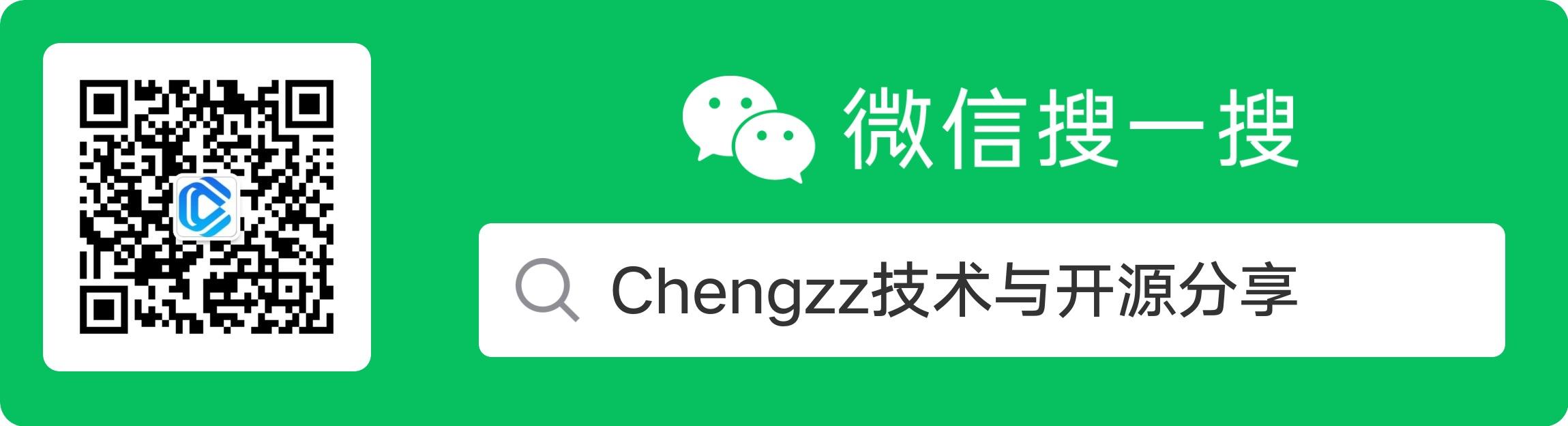
评论(0)
暂无评论
文章导航
热门文章
